windows服务的卸载方法 如何卸载windows服务
一些用户觉得windows服务这个应用没什么用,想要卸载但是不知道该如何操作,今天小编就给大家带来windows服务的卸载方法,如果你刚好遇到这个问题,跟着小编一起来操作吧。
解决方法:
1.windows删除服务提供了基于命令窗口删除服务的功能,就是在命令窗口输入
sc delete 服务名称
在窗口输入上面的命令就能删除了。下面详细说明。
2.确定"服务名称","服务名称"并不是我们在服务列表里直接看到的名称。我们看到的是服务的"显示名称",查看服务名称的方法,就是在要删除的服务上右击,选择"属性",这时就能看到真正的"服务名称"。比如下面的例子我们要删除“SQL Server Browser”服务,其真实的服务名称为“SQLBrowser”
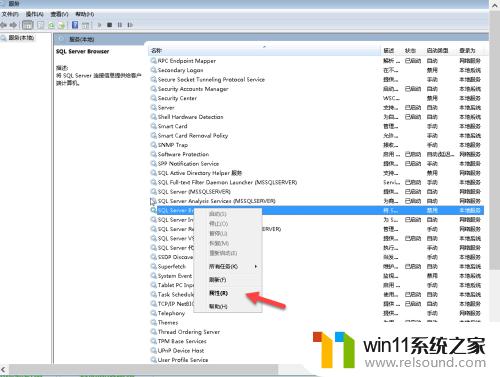
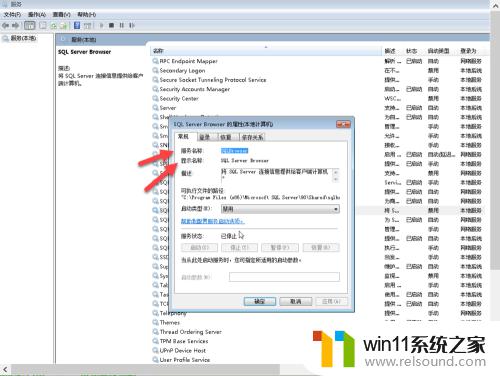
3.执行”sc delete 服务名称“,打开命令窗口。输入 ”sc delete "+刚才查看到的服务名称,回车就会提示删除成功。这里我们输入 “sc delete SQLBrowser”,提示删除成功后,在服务窗口列表里也删除掉了。
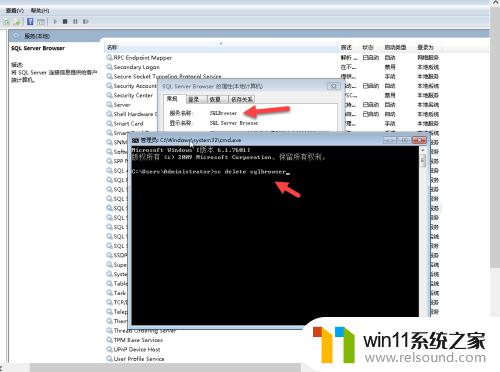
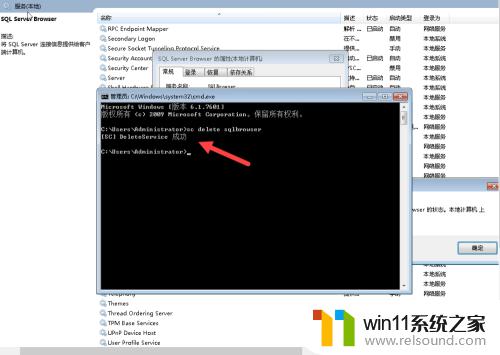
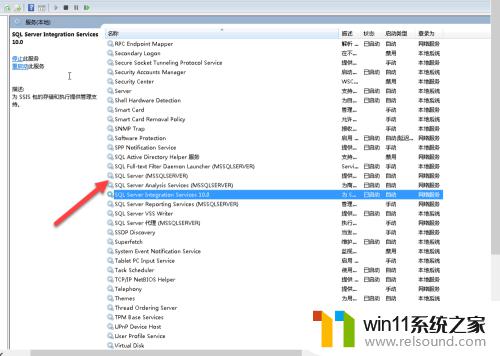
以上就是windows服务的卸载方法的全部内容,有遇到这种情况的用户可以按照小编的方法来进行解决,希望能够帮助到大家。















